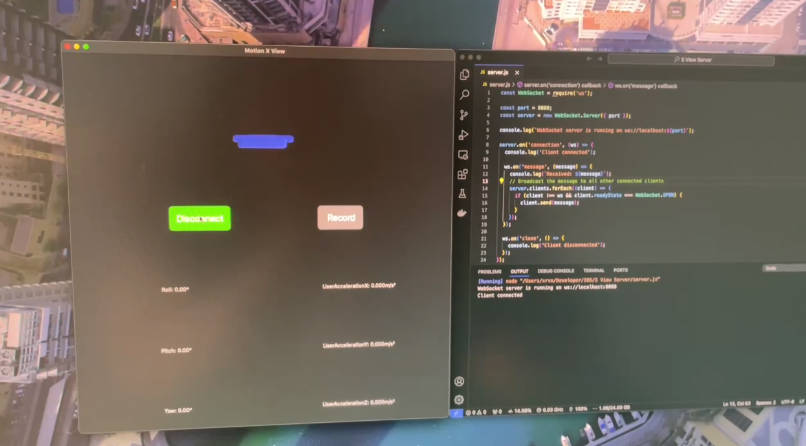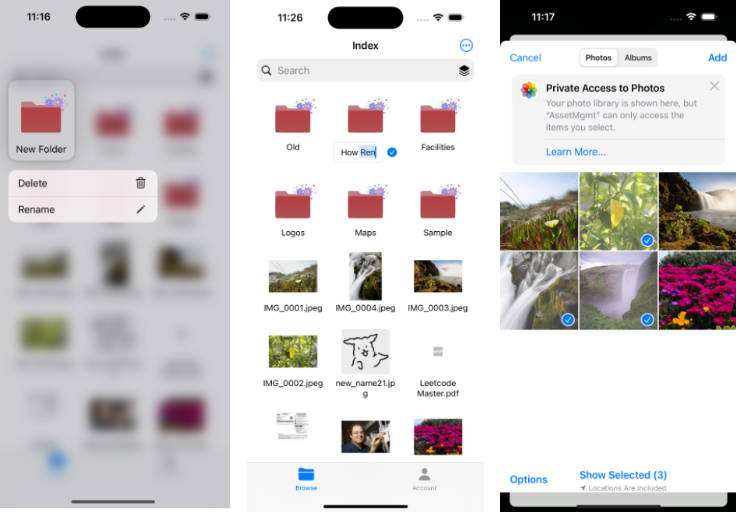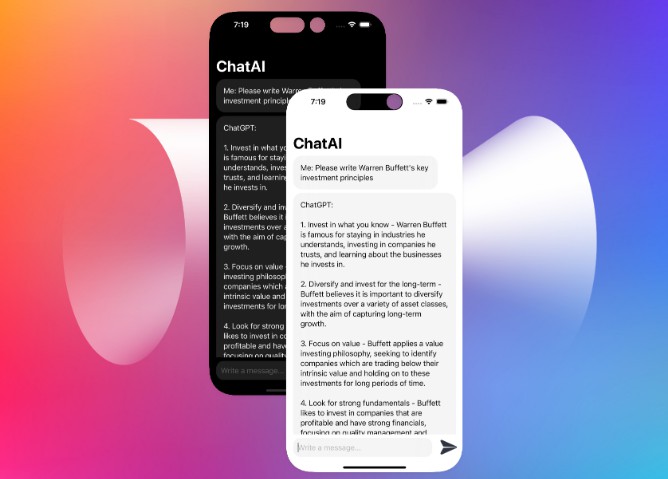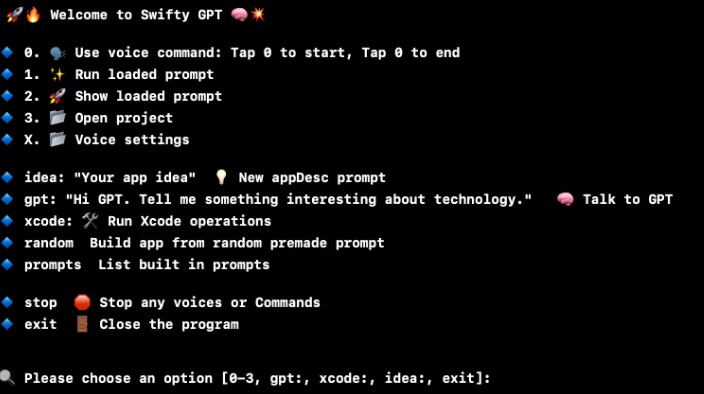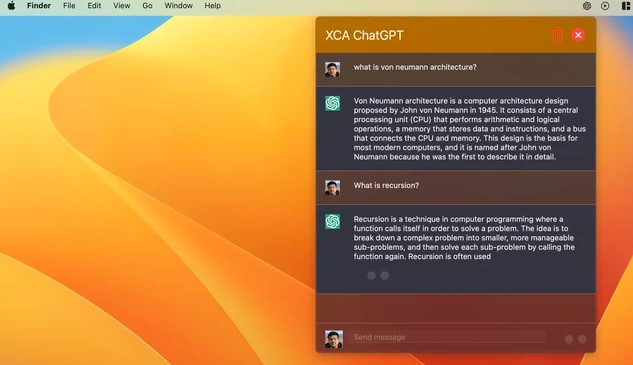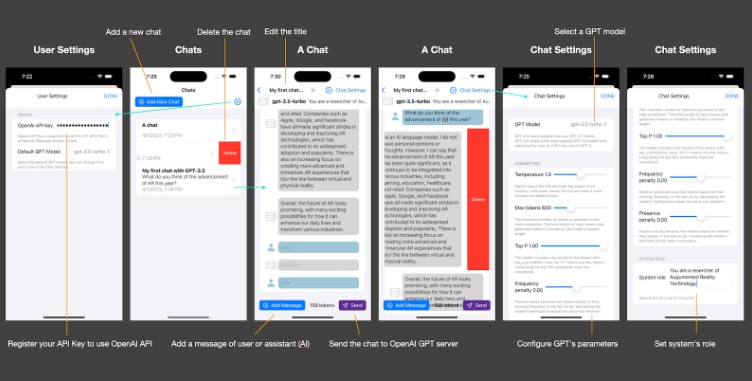Origami Studio 的小型 AI 副驾驶

Kami 是 Origami Studio 中的微型副驾驶,它使用 GPT-4 来帮助创建 JavaScript 补丁。 选择一个 JavaScript 补丁,使用快捷方式调用应用程序的叠加层并描述补丁的逻辑。
Kami 是一个 macOS 本机菜单栏应用程序。您必须提供自己的 OpenAI API 密钥 才能使用该应用程序。您的 API 密钥将存储在本地计算机上。

背景
- JavaScript 补丁 是在 Origami Studio 内部原型化更复杂逻辑的绝佳方式
- OpenAI 的 GPT-4 非常擅长编写 JavaScript 代码
- 我尝试将这两个工具组合成一个表面和基元的不同方法
结果是一个微小的应用程序,位于 Origami Studio 之上。可以将其视为一个微小的、基本的代码编辑器,它允许您打开、生成和保存 JavaScript 文件,而无需离开 Origami Studio 表面。
安装
从发布页面 下载应用程序,解压缩存档并将应用程序拖入您的 Application 文件夹。
用法
- 启动应用程序,提供您的 OpenAI API 密钥
- 要书写 JavaScript 补丁…
- ⚡ 使用快捷方式:选择 JavaScript 补丁并点击快捷方式(默认:Cmd+J)
- 🗄️ 使用快捷菜单:右键单击 JavaScript 补丁 > 使用打开… > Kami
注意事项
实验性
请考虑这是实验性软件。接下来要搞清楚的事情是,如何进一步改进应用程序的提示并提高生成的代码/补丁质量。如果您遇到任何问题,请打开一个问题,或可以通过 邮件/Twitter联系我。
成本
每当请求到 GPT-4 时,该应用程序都会将 Origami Studio JavaScript Patch API 文档 的(一个截断版本)添加到提示中。这是生成运行补丁的 Origami 风格 JavaScript 所必需的。这让每个请求都增加了大约 2000 个输入令牌的开销。未来,API 请求可能会变得更便宜,以至于这变得可以忽略不计,或者新的 API(例如 Assistant API)可能会让添加文档不再是必需的。
权限
一个非常好的功能是使用键盘快捷键打开 JavaScript 补丁。这既快速又简单。但是,为了实现此目的,应用程序需要系统级辅助功能权限,因为它模拟一个 ⌘+C 键盘击键来将 JavaScript 补丁复制到剪贴板(然后从剪贴板读取补丁数据)。这是非常具有侵入性的权限请求。此处所值得注意的是,此权限仅用于特定目的。有关更多信息,请参阅 PasteboardHandler 文件。
如果你不想(或不能)授予此权限,也可以通过右键单击菜单的“使用打开…”来打开 JavaScript 补丁(对此没有任何权限要求)。
鸣谢
卢克·哈多克,乔治·凯登堡三世 感谢他们提供的 Origami-GPT-4 实验和说明性文本,马修·芒 感谢他们提供的 GPT-4 Origami 补丁。